De Covid-19-pandemie heeft ons leven op grote manieren hervormd. Het heeft ook een aantal tweedehandseffecten veroorzaakt, waaronder het iets moeilijker maken van het ontgrendelen van onze iPhones. Apple biedt echter wel een manier om uw iPhone zonder dat u uw toegangscode hoeft in te voeren, zelfs als u een masker draagt. Met de release van iOS 14.5 kan Apple uw Apple Watch gebruiken om uw iPhone te authenticeren en te ontgrendelen.
Inhoud
- iPhone ontgrendelen met Apple Watch
- Forceer FaceID om met een mondkapje te werken
iPhone ontgrendelen met Apple Watch
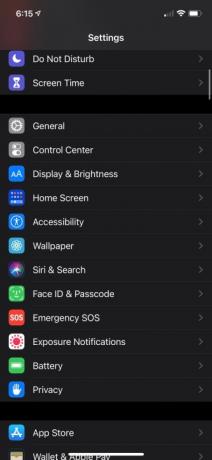

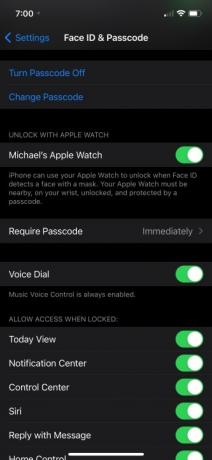
Met de ontgrendelingsfunctie van Apple wordt uw iPhone automatisch ontgrendeld als deze detecteert dat u uw iPhone draagt Apple Watch en zijn in de buurt van uw smartphone. We moeten er rekening mee houden dat uw iPhone om de paar uur nog steeds af en toe om uw toegangscode vraagt, zelfs als u uw Apple Watch draagt, als veiligheidsmaatregel. Wanneer je Watch op deze manier wordt ontgrendeld, krijg je een lichte buzz om je te laten weten dat de actie is opgenomen. Zo kunt u uw iPhone instellen om te ontgrendelen met een Apple Watch, zelfs als u een masker draagt:
Aanbevolen video's
Stap 1: Op een iPhone met iOS 14.5 of hoger, open de app Instellingen.
Stap 2: Selecteer Face ID en toegangscode.
Stap 3: Voer uw toegangscode in om door te gaan.
Stap 4: Scroll naar beneden en schakel de Apple Watch optie onder Ontgrendel met Apple Watch.
Als u tijdens het bovenstaande proces een foutmelding krijgt, zorg er dan voor dat uw Apple Watch is bijgewerkt naar WatchOS 7.4 of hoger.
Het is belangrijk op te merken dat er aan een aantal vereisten moet worden voldaan voordat het ontgrendelen van uw iPhone met een Apple Watch goed werkt. Ten eerste werkt deze functie alleen als u een masker draagt. Anders zal het systeem standaard FaceID gebruiken. Ten tweede moet uw Apple Watch in de buurt zijn, om uw pols, ontgrendeld en beschermd door een toegangscode.
Forceer FaceID om met een mondkapje te werken

Hier is nog een optie voor degenen onder u die uw Apple Watch niet willen gebruiken of er simpelweg geen hebben, maar toch Face ID willen gebruiken terwijl ze een masker dragen. We moeten echter opmerken dat deze truc een beetje kieskeurig is en dat u het proces mogelijk een paar keer moet herhalen totdat het zonder problemen werkt. Bovendien is deze oplossing niet formeel goedgekeurd door Apple.
De Face ID-oplossing omvat het instellen van een alternatieve weergave op uw iPhone, waarbij u een masker draagt dat slechts de helft van uw gezicht bedekt. Door het systeem zo in te stellen is het mogelijk om het systeem te laten ontgrendelen terwijl je een masker draagt. Houd er rekening mee dat deze methode ook de veiligheid en nauwkeurigheid van uw Face ID-afdruk kan verminderen.
Stap 1: Open de app Instellingen terwijl er al een bestaande FaceID is ingesteld.
Stap 2: Selecteer Face ID en toegangscode.
Stap 3: Kies de Zorg voor een alternatieve verschijning keuze.
Stap 4: Bedek de helft van je gezicht met een masker en voltooi het installatieproces.
Stap 5: Herhaal indien nodig het proces totdat het slaagt; Het systeem merkt mogelijk de eerste paar keer dat er een obstructie is.
Stap 6: Probeer uw iPhone te ontgrendelen met een gezichtsmasker; als het mislukt, herhaalt u het bovenstaande proces totdat het succesvol is.
Aanbevelingen van de redactie
- Hoe u de Apple ID van iemand anders op uw iPhone kunt verwijderen
- iOS 17 is officieel en gaat je iPhone totaal veranderen
- Je iPhone zou deze Pixel Tablet-functie kunnen stelen als hij iOS 17 krijgt
- Binnenkort kan uw iPhone met uw stem spreken
- Je iPhone heeft zojuist een unieke beveiligingsupdate gekregen
Upgrade uw levensstijlMet Digital Trends kunnen lezers de snelle technische wereld in de gaten houden met het laatste nieuws, leuke productrecensies, inzichtelijke redactionele artikelen en unieke sneak peeks.




